에서 이 튜토리얼 시리즈의 1 부 , 우리는 리믹스 모든 종류의 작업을위한 단계를 설정 바라 보았다. 이제 우리는 누군가 다른 사람의 소스 재료를 최대한 짜내는 몇 가지 주요 전략과 방법을 검토 할 것이다.
Enveloping Edits
틀림없이 라이브에서 가장 역동적 인 비파괴 편집 기능, 클립 변조 봉투 오디오 및 MIDI 클립을 변환 할 수있는 좋은 방법입니다. 클립 변조 세션 뷰에 즉석 이상적이지만, 또한 현재의 자동화에 대하여 스케일 값에 대응하는 자동화 장치와 협력하여 작동한다.
이전 튜토리얼 같은 리믹스 작업을 계속, 나는 코드 샘플을 반전 1/2 바에 루프 길이를 단축했습니다
클립 정보 영역의 왼쪽 아래에서 E 버튼을 클릭하면 봉투 편집 섹션을 보여준다. 두 드롭 다운 메뉴에서 선택할 수있는 장치 매개 변수의 설정을 허용 상단 하나는 선택한 장치에서 변조에 사용할 수있는 매개 변수를 표시하는 두 번째 드롭 다운과 함께 봉투 섹션의 왼쪽 상단에 나타납니다.
상단 드롭 다운 메뉴에서 클립을 선택하면 볼륨에 액세스 할 수 있습니다 (텍스처 워프 모드에서 사용할 수) 이항 (톤과 텍스처 워프 모드에서 사용할 수) 결정립 크기, 플럭스 및 샘플 오프셋 변조 옵션.
1/4 음표 그리드 축소, 나는 전에 내가 선택한 오디오 세그먼트 후 모든 볼륨을 제거하는 그리기 도구를 사용합니다. 다음으로,이, 편집 도구로 전환 왼쪽 상단 중단 점을 삭제하고 Alt 키 (PC) / Option 키 (Mac) 수정 키를 누른 상태에서 다음, 드래그 봉투 라인 위에 마우스와의 원활 곡선 페이드를 적용 할거야, 그리고 이 가파르게 페이드 아웃 곡선.
Pushing Your Envelopes
클립 봉투의 기본 모드는 루프 말한다 곳 아래에있는 버튼에 의해 표시, 연결되어 있습니다. 이것이 의미하는 것은 클립 변조 기간이 오디오 샘플 부의 루프 브레이스와 같은 지속 시간이 될 것이라는 것이다. 링크 해제하려면이 버튼을 토글 이산 루프 브레이스 수 있습니다
이 경우, 나는 현재 오히려 반복적 인 같은 역 화음 사운드에 더 멜로디 문구를 적용 할. 이렇게하려면 내가 먼저, 새로운 슬롯에 클립을 복제 드롭 다운에서 조옮김 봉투를 선택, 봉투를 연결 해제 한 다음 루프 브레이스를위한 4 절 길이를 구성합니다. 조옮김 변조 편집 영역은 위 아래로 반음 단위로 단계, 클립 전치 값에 해당 원정 봉투 중단 라인을 표시합니다. 나는 위 아래로 약 한 옥타브를 볼 수있는 곳으로 확대, 또는 것 12 반음 / - 1/2 노트 격자 간격. 그리기 도구를 사용하여, 나는 아래의 다섯 번째 또는 5 반음, 8 개의 1/2 참고 최대 2 반음 아래로, 일곱 번째 1/2 메모를 단 3 또는 3 반음을 네 번째 1/2 노트 화음을 강화할 것입니다. 결과는 원래의 짧은 루프 꼭대기인가 4 절 멜로디 구문이다.
그냥 샘플 루프 브레이스와 마찬가지로, 클립 변조 봉투 루프 부분에 잠금 전에 한 번 소개 봉투 자동화를 허용, 루프 외부에 자신의 별도의 시작점을 가질 수 있습니다. MIDI 노트 편집과 같은 거의 같은, 당신이 해제 된 봉투 루프 브레이스를 선택하고 제어-D (PC)를 사용할 수 있습니다 /
(너무 오래 해당 매개 변수가 제대로 구성되어 타사 플러그인 포함) 트랙 믹서 또는 장치의 각 매개 변수는 자신의 분리 된 변조 봉투를 가질 수 있습니다
Chop Shop
지금까지 우리는 엄격하게 클립 상세보기에서 사용할 수있는 비파괴 편집 옵션에 철저한 모습을 촬영했습니다,하지만이 도마로보기 정렬 사용하여, 우리는 스플 라이스 꽤 복잡 재료 편집을 다시 할 수 있습니다.
복스 소음 루프는 약간 무딘 보이는, 그래서 나는 그래서 내가 편집있어 무엇을들을 수 반복 한 정렬보기의 빈 부분에 가져 왔어요. 클립의 세그먼트를 선택, 나는 그 부분을 분리 및 역, 조옮김, 또는 볼륨으로 다른 클립 설정, 단지 그 세그먼트를 적용 (또는 편집 메뉴에서 명령-E) 분할 기능을 사용할 수 있습니다.
나는 또한 선택 세그먼트를 할 수있는 분할 여부, 그리고 배율에서 글리치 스타일 효과를 생성하기에 충분히 확대 된 경우, 점선주기에 반복 세그먼트를 만들 명령-D를 사용하여 현재 선택한 기간에 해당하는 리듬 간격에 중복 또는 1/64 주 이상. 선택된 세그먼트는 물론 복사와 붙여 넣기, 또는 Alt 키 / 옵션 보조 키를 누른 상태에서 드래그를 통해 복사 할 수 있습니다. 배열에 오디오 클립 페이드주의 깊게 구현은 세그먼트 사이의 부드러운 전환을 보장하기 위해 사용할 수 있습니다
내 만족을 편집 한 클립이있어 일단, 나는 새로운 클립으로 사용할 편집의 전체 범위를 선택하고을 반송 (또는 편집 메뉴에서 명령-J) 통합 기능을 사용합니다 완전히 새로운 클립을 아래로 편집 클립 세그먼트. 내가 루프를 원하는 경우 새 클립으로, 나는 수동으로 새로운 클립의 상세보기에서 루프 버튼을 참여해야합니다. 마지막으로, 나는 드래그하거나, 복사를 절단하고, 세션보기에 붙여, 또는 배열에 직접 필요에 따라 간단하게 구현한다.
Fix It In The Remix
이제 우리 자신, 우리는 몇 가지 다른 악기를 통해 오디오를 조작 할 수있는 방법에 대해 알아 보겠습니다 다음 기사에 대한 계속 지켜봐 주시기 바랍니다 클립의 컨텍스트 내에서 원료의 대부분을 만들기 위해 우리의 벨트 아래에 몇 가지 더 접근 방식을 가지고 있음



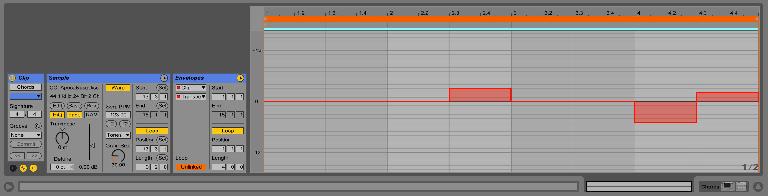
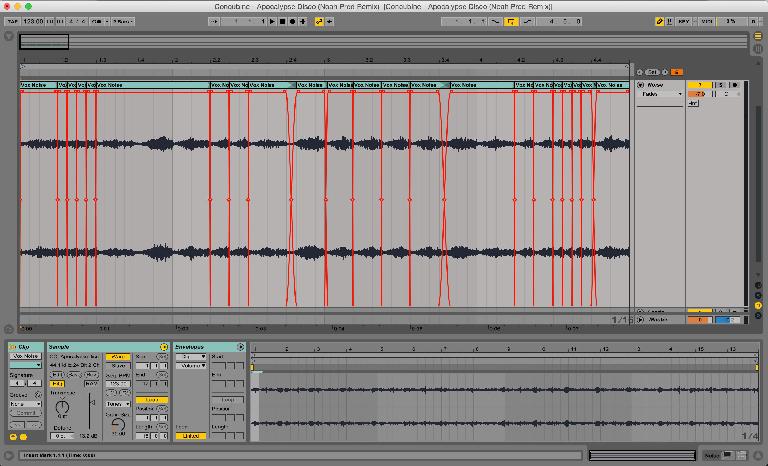
 © 2024 Ask.Audio
A NonLinear Educating Company
© 2024 Ask.Audio
A NonLinear Educating Company
Discussion
Want to join the discussion?
Create an account or login to get started!